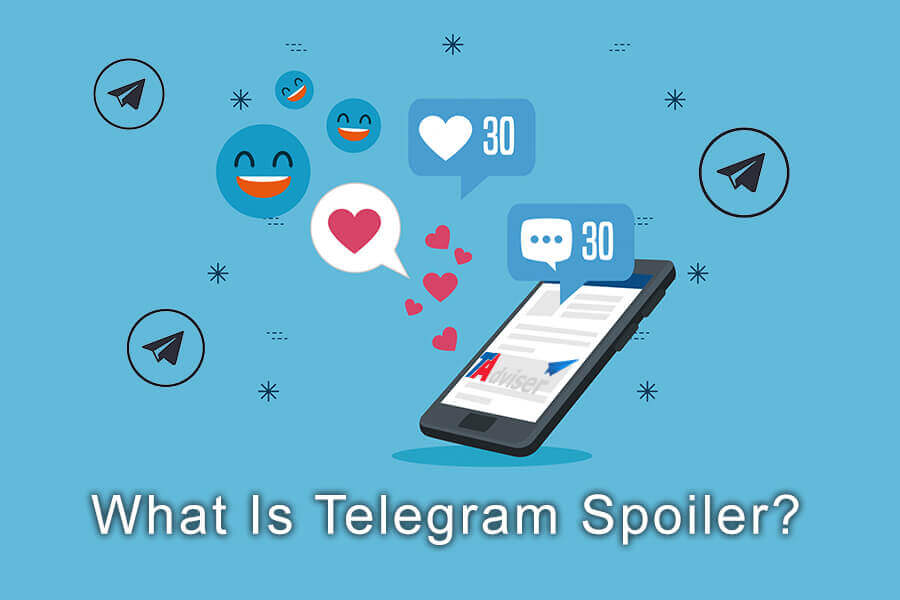Telegram Spoiler යනු කුමක්ද සහ එය භාවිතා කරන්නේ කෙසේද? ඔබ කවදා හෝ කෙනෙකු විසින් නරක් වී තිබේද? ඔබ කවදා හෝ වෙනත් කෙනෙකුට ඔවුන් දැක නැති, කියවා හෝ ක්රීඩා නොකළ චිත්රපටයක, පොතක හෝ ක්රීඩාවක අවසානය පවසා වරදකාරි හැඟීමක් හෝ ලැජ්ජාවක් ඇති කර තිබේද? ඔබේ ප්රියතම කතා අන් අයට විනාශ නොකර කතා කිරීමට ක්රමයක් තිබේ නම් ඔබ කවදා හෝ ප්රාර්ථනා කර තිබේද?
ඔබ මෙම ප්රශ්නවලට ඔව් ලෙස පිළිතුරු දුන්නේ නම්, ඔබ නව විශේෂාංගයක් ගැන උනන්දු විය හැකිය විදුලි පණිවුඩ යනුවෙන් හඳුන්වා දී ඇත ස්පොයිලර්.
මෙම ලිපියෙන්, ඔබගේ කතාබස් වල එය භාවිතා කරන්නේ කෙසේදැයි අපි ඔබට පෙන්වන්නෙමු.
වැඩිදුර කියවන්න: විදුලි පණිවුඩය තුළ ප්රොක්සියක් භාවිතා කරන්නේ කෙසේද?
ස්පොයිලර් යනු කුමක්ද සහ ඒවා නරක වන්නේ ඇයි?
ස්පොයිලර් යනු කතාවක වැදගත් කොටස් හෙළි කරන තොරතුරු ය. ඔවුන් ඔබටම කතාව සොයා ගැනීමේ විනෝදය සහ උද්යෝගය නරක් කළ හැකිය. ස්පොයිලර් කෙනෙකු සමඟ බෙදා ගැනීමට පෙර ඔබ සැමවිටම විමසිය යුත්තේ එබැවිනි. ඔබේ පණිවිඩයේ ස්පොයිලර් තිබේ නම් ඔබ අන් අයටද අනතුරු ඇඟවිය යුතුය, එබැවින් ඔවුන්ට එය කියවීමට හෝ නොකිරීමට තෝරා ගත හැකිය.
ඔබ ස්පොයිලර් සමඟ පණිවිඩයක් යවා ඇත්නම් සහ අනෙක් පුද්ගලයා එය දැකීමට පෙර එය මකා දැමීමට අවශ්ය නම්, ඔබට කතාබස් දෙකෙන්ම ටෙලිග්රාම් පණිවිඩයක් ඉවත් කළ හැකි ආකාරය මෙන්න. කියවන්න ලිපිය.
Telegram Spoiler යනු කුමක්ද? ජංගම දුරකථන සඳහා ටෙලිග්රාම් හි ස්පොයිලර් හැඩතල ගැන්වීම භාවිතා කරන්නේ කෙසේද?
ඔබට විවිධ උපාංගවල ස්පොයිලර් හැඩතල ගැන්වීම භාවිතා කළ හැකිය ඇන්ඩ්රොයිඩ්, iPhone, හෝ අයිපෑඩ්. ඔබේ පණිවිඩවල ස්පොයිලර් සැඟවීමට ස්පොයිලර් හැඩතල ගැන්වීමේ පියවර මෙන්න:
- පෙළ ආදාන ප්රදේශයෙන් ඔබේ පණිවිඩය යැවීමට පෙර, ඔබ ස්පොයිලර් ලෙස නම් කිරීමට බලාපොරොත්තු වන නිශ්චිත වචන හෝ අන්තර්ගතය තෝරන්න.
- මෙනුවට පිවිසීමට තෝරාගත් කොටස මත තට්ටු කර "ආකෘතිකරණය" විකල්පය තෝරන්න.
- "ස්පොයිලර්" විශේෂාංගය මත තට්ටු කරන්න.
- පණිවිඩය යවන්න, තෝරාගත් කොටස කළු තීරුවකින් සඟවා ඇති බව නිරීක්ෂණය කරන්න. ලබන්නාට පණිවිඩය මත තට්ටු කිරීමෙන් එය හෙළිදරව් කළ හැකි අතර තවත් තට්ටු කිරීමකින් එය නැවත සැඟවිය හැක.

Desktop සඳහා Telegram හි Spoiler Formatting භාවිතා කරන්නේ කෙසේද?
ස්පොයිලර් හැඩතල ගැන්වීම භාවිතා කිරීමට ඩෙස්ක්ටොප් සඳහා විදුලි පණිවුඩ, පහත පියවර අනුගමනය කරන්න:
- පෙළ ආදාන ප්රදේශයෙන් ඔබේ පණිවිඩය යැවීමට පෙර, ඔබට ස්පොයිලර් ලෙස සලකුණු කිරීමට අවශ්ය නිශ්චිත වචන හෝ අන්තර්ගතය උද්දීපනය කරන්න.
- මෙනුව විවෘත කිරීමට තෝරාගත් කොටස මත දකුණු-ක්ලික් කරන්න.
- "ආකෘතිකරණය" විකල්පය තෝරන්න.
- "ස්පොයිලර්" විශේෂාංගය මත ක්ලික් කරන්න.
- පණිවිඩය යැවීමට Enter ඔබන්න, සහ නියමිත කොටස කළු තීරුවකින් සඟවා ඇති බව සලකන්න. ලබන්නාට පණිවිඩය මත තට්ටු කිරීමෙන් එය හෙළි කළ හැකි අතර තවත් තට්ටු කිරීමකින් එය නැවත සැඟවිය හැක.
නිගමනය
ස්පොයිලර් හැඩතල ගැන්වීම යනු ඔබේ පණිවිඩවල ස්පොයිලර් සැඟවීමට ඉඩ සලසන ප්රයෝජනවත් අංගයකි. අන් අයගේ රුචි අරුචිකම් වලට ගරු කිරීමට සහ ඒවා නරක් නොකිරීමට ඔබට එය භාවිතා කළ හැකිය. මෙම ලිපියෙන්, එය පෙනෙන්නේ කෙසේද, එය ක්රියා කරන ආකාරය සහ ඩෙස්ක්ටොප් සහ ජංගම වැනි විවිධ වේදිකාවල එය යෙදිය යුතු ආකාරය ඔබ ඉගෙන ගෙන ඇත.
ඔබ ව්යාපාරික නාලිකාවක් පවත්වාගෙන යන්නේ නම් සහ තවත් පුද්ගලයින් සම්බන්ධ වීමට අවශ්ය නම්, ඔබට විශ්වාසදායක මූලාශ්රයකින් සාමාජිකයින් මිලදී ගත හැකිය Telegramadviser.com. ඔවුන් ඔබට ඔබේ අන්තර්ගතය ගැන උනන්දුවක් දක්වන සැබෑ සහ ක්රියාකාරී සාමාජිකයින් ලබා දෙයි. සැලසුම් සහ මිල ගණන් බැලීමට ඔවුන්ගේ වෙබ් අඩවියට පිවිසෙන්න, සහ ඔබේ ව්යාපාරය සඳහා වඩාත් සුදුසු එකක් තෝරන්න.